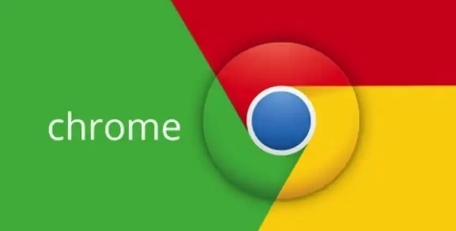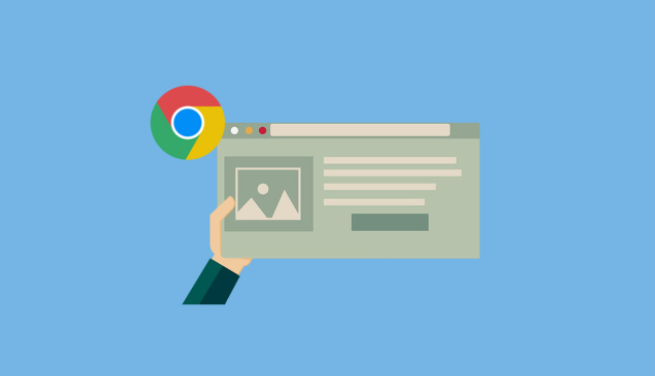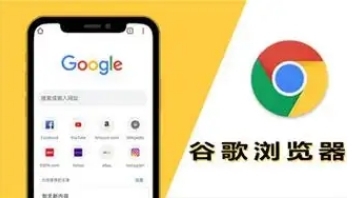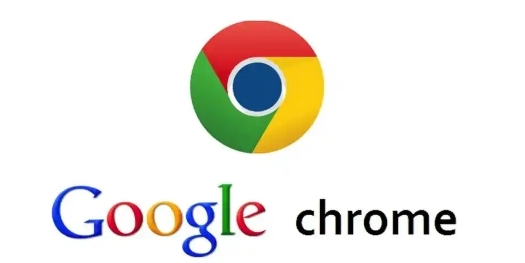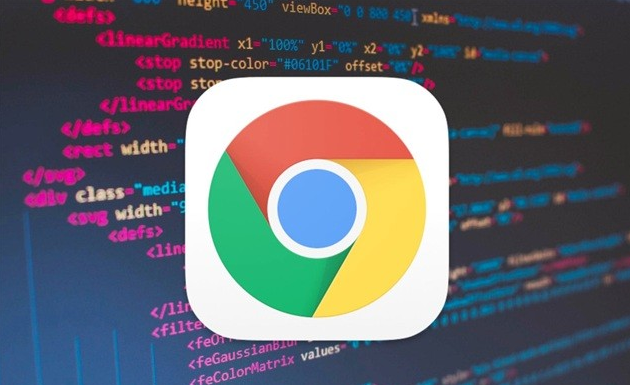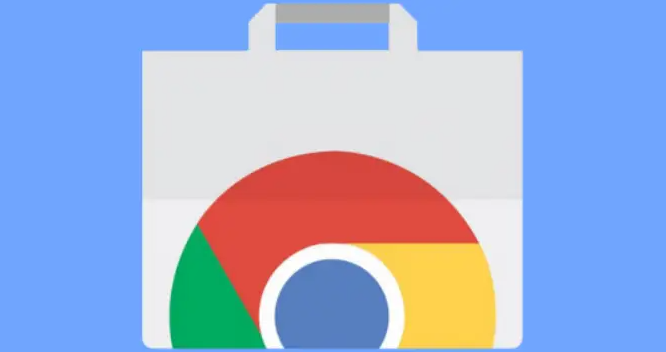教程详情
如何安装Chrome扩展 - 完整步骤指南?在使用谷歌浏览器(Chrome)时,安装扩展程序能够大大提高浏览器的功能,提供更多的个性化设置。Chrome扩展程序可以帮助用户增强浏览体验,如广告屏蔽、密码管理、网页截图等。虽然Chrome扩展安装步骤简单,但有些用户可能不熟悉整个过程。本文将为您详细讲解如何安装Chrome扩展,确保您能顺利体验到浏览器的更多功能。

步骤一:打开谷歌浏览器
首先,确保您已安装并打开谷歌浏览器。如果尚未安装,可以访问谷歌浏览器官网(https://www.google.com/chrome/)下载安装程序。
步骤二:访问Chrome Web商店
在浏览器地址栏中输入“chrome://extensions”并按回车键,进入扩展程序页面。您也可以直接打开Chrome Web商店(https://chrome.google.com/webstore),这是安装扩展的官方渠道。
步骤三:搜索并选择扩展
在Chrome Web商店的搜索框中输入您希望安装的扩展程序名称,按下回车键进行搜索。浏览搜索结果,并选择适合的扩展程序。
步骤四:点击“添加至Chrome”
找到您想要安装的扩展后,点击其旁边的“添加至Chrome”按钮。弹出的对话框会显示扩展的权限请求,仔细查看权限内容,确保该扩展是安全的。
步骤五:确认安装
在弹出的确认对话框中,点击“添加扩展程序”按钮。浏览器将自动下载并安装该扩展。
步骤六:完成安装
安装完成后,扩展图标会显示在浏览器右上角。您可以点击该图标,查看扩展的功能和设置。
步骤七:管理扩展
若要管理已安装的扩展,您可以进入“chrome://extensions”页面,在这里可以开启、禁用或删除扩展。
通过以上步骤,您可以轻松在谷歌浏览器中安装扩展程序,提升浏览体验。